
A Plex egy olyan szolgáltatás, amely lehetővé teszi számunkra, hogy saját Netflixet hozzunk létre otthon, és saját magunk kezeljük annak tartalmát. Bár ha ezt olvasod, valószínűleg már tudod. Ezért ma szeretnénk még egy lépést bemutatni ennek a platformnak a használatában. Ebben a cikkben elmagyarázzuk, hogyan teheted meg Hozza ki a legtöbbet a Plexből Smart TV-jéből, ismerve annak minden extra funkcióját.
Testreszabhatja a Plexet ízlése szerint Smart TV-jén

Az egyik fő lépés, amelyet megtehet, hogy javítsa az élményt, amikor a Plex alkalmazást használja az okostévén betűtípusok testreszabása a képernyő bal oldali paneljén. Ezek a hozzáférések a Plex által ingyenesen kínált tartalmakhoz már az elején előre meg vannak határozva, de szerencsére megtehetjük igazítsd a miénket saját a könnyű hozzáférés érdekében.
Ennek a folyamatnak a végrehajtásához két részből kell állnia:
- Az első az, hogy távolítsa el azokat az elemeket, amelyeket nem szeretne látni ezen a panelen. Csak helyezze a választógombot a törölni kívánt beállításra, csúsztassa balra, és lépjen be a 3 pontos menübe. Itt válassza ki a „Rögzítés feloldása az oldalsó panelről” opciót az elem eltűnéséhez. Most folytassa a folyamatot mindazokkal a tartalomforrásokkal, amelyekhez nem szeretne hozzáférni.
- A folyamat második részében el kell mennünk szerverünk vagy szervereink összes tartalomforrásához, hogy ebbe a menübe hozzáadjuk azt, amelyhez gyorsan hozzá szeretnénk férni. Ez olyan egyszerű, mint az oldalsó menü „+” opciójának elérése és a fiókjához társított szerverek tartalmának megjelenítése. Kattintson a hozzáadni kívánt elem három pontjának menüjére, majd kattintson a „Rögzítés az oldalsó panelre” opcióra.
Ezután, ha egy lépéssel tovább szeretne lépni, és a kívánt sorrendben szeretné elhelyezni ezeket a parancsikonokat, nyissa meg az egyes elemek hárompontos menüjét, és válassza ki az „Útrendezés” lehetőséget. Ez lehetőséget ad arra, hogy a rendelést tetszés szerint módosítsa.
Tedd, hogy Plex jobban megértsen téged
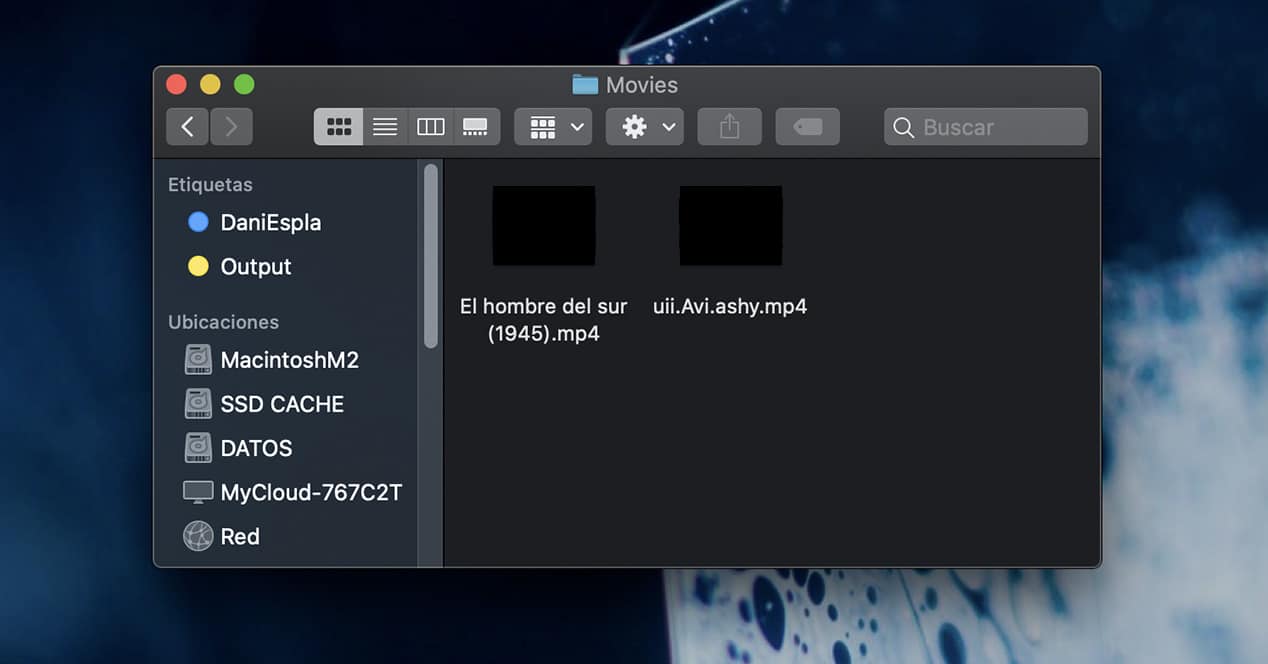
A Plex egyik nagy előnye az automatikus címfelismerés infografikák hozzárendeléséhez az adatbázisban lévő filmekhez és sorozatokhoz. Ez lehetővé teszi számunkra, hogy megismerjük a szereplőgárda összes tagját, a reprodukálni kívánt film vagy sorozat leírását, a különböző szolgáltatások szerinti pontszámukat és néhány egyéb érdekes részletet.
De persze ehhez elengedhetetlen, hogy a lehető legegyszerűbbé tegyük ezt a szolgáltatást, hogy felismerje. Hogyan könnyíthetjük meg ezt a folyamatot? Például, amikor egy filmet adunk hozzá a szerverünkhöz, egyértelműen fel kell adnunk a nevét, anélkül, hogy kivágnánk vagy kicsinyítenék. Tehát a Plex automatikusan hozzárendeli az összes releváns információt.
Bár, ha ez nem sikerül, mindig manuálisan szerkeszthetjük ezeket az információkat, de igen, a szerverünkről a számítógépről, nem magáról a Smart TV-ről.
Frissítés kényszerítése a legújabbak megtekintéséhez

Az egyik leggyakoribb hiba, amelyet a Plex használatakor találhatunk, hogy új tartalom hozzáadásakor nem láthatjuk a lejátszó legújabb elemeit. Ennek az az oka, hogy a szerver nem érkezett meg, hogy frissítse a tárhelyén történt legutóbbi változásokat.
De ne aggódj, ennek rendkívül egyszerű megoldása van. Saját Smart TV-jéből lépjen arra a kategóriára, ahol új elemeket vett fel, és lépjen be a bal oldalon található 3 ponttal. Itt válassza ki a „Könyvtári fájlok beolvasása” opciót. Ezzel az összes nemrég hozzáadott új tartalmat frissíteni kell. És ennyi, mindennek meg kell jelennie, amit ez a kategória tartalmaz.
Tekintse meg ismerőseinek tartalmát a Plexben Smart TV-jén
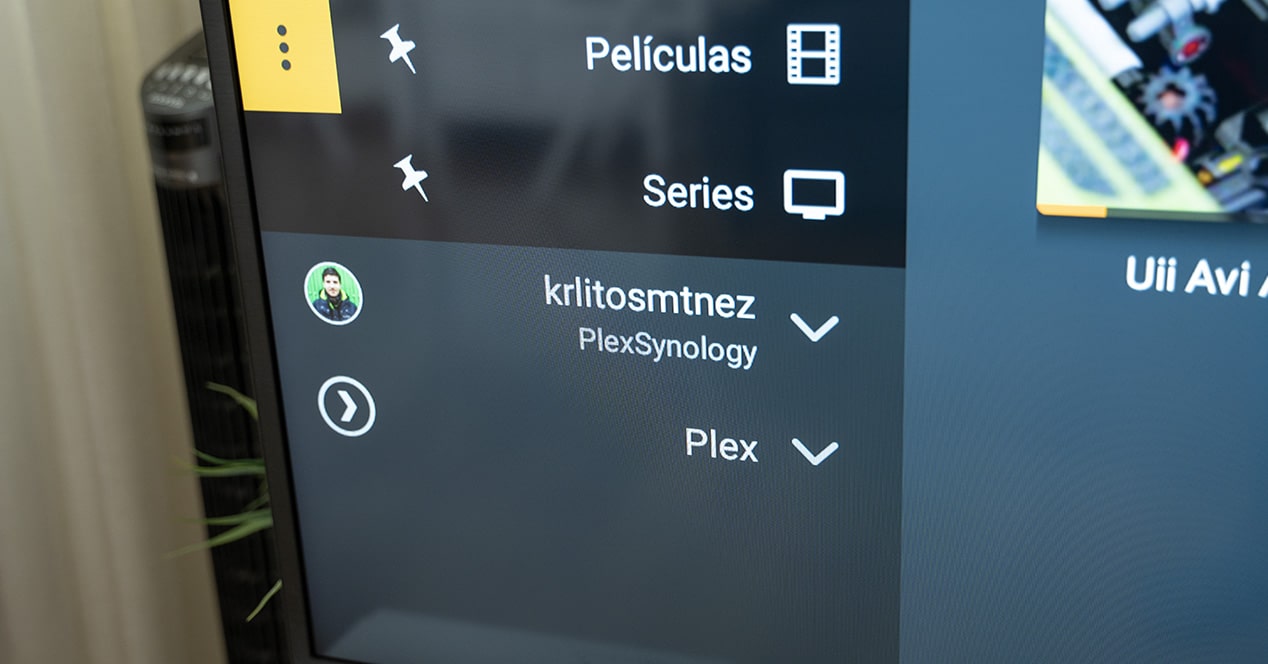
Egy másik nagy lehetőség, amelyet ez a szolgáltatás kínál, az hozzáférhessenekvagy hozzáférést ad, más felhasználók szervereire. Ez lehetővé teszi számunkra, hogy megtekinthessük az általuk engedélyezett összes tartalmat a könyvtárukból, így könnyedén megoszthatunk sorozatokat, filmeket, fényképeket stb.
Ahhoz, hogy egy másik felhasználó számára hozzáférést biztosíthassunk könyvtárunkhoz, vagy hogy engedélyezhessék számunkra, hogy beléphessünk az övékébe, el kell érnünk szerverünket a számítógépről:
- Ha itt van, írja be a "+" opciót a bal oldali menüben, hogy elérje a fiókjával szinkronizált összes szervert.
- Most vigye az egérmutatót a megosztani kívánt szerver neve fölé, kattintson a 3 pontos menüre, majd kattintson a "megosztás" gombra.
- Ide írja be annak a személynek a felhasználónevét vagy e-mail-címét, akinek hozzáférést szeretne adni, majd kattintson a „Tovább” gombra.
- Válassza ki a megosztani kívánt szektorokat, majd kattintson a „Mentés” gombra. A meghívó automatikusan elküldésre kerül az adott személynek.
Amikor hozzáfér a meghíváshoz, távolról, Smart TV-jéről megtekintheti a szerverén lévő összes tartalmat.
Nem csak filmeket: tárolhat fényképeket, zenéket és egyebeket
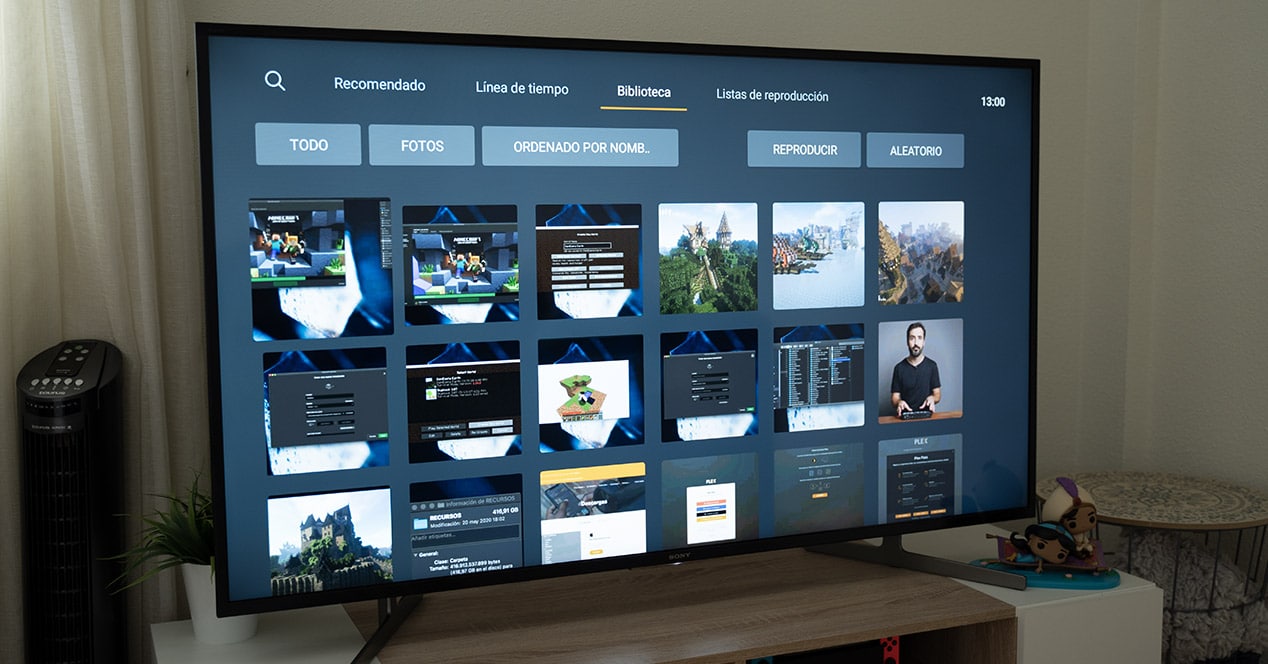
Nyilvánvaló, hogy a Plexet általában sorozatok és filmek tárolására használják. De ne feledje, hogy saját magunkat is létrehozhatjuk zene-, podcast- vagy képtárak.
Ez nagyon hasznos lehet, ha látogatója van otthon, és meg szeretné mutatni barátainak a legutóbbi vakációja fotógalériáját, zenét szeretne hallgatni a tévéből vagy podcastot hallgatni, miközben más feladatokat végez. Ezenkívül, ha az előző trükköt alkalmazza, bárkinek hozzáférést biztosíthat távolról, és ő maga is ellenőrizheti a tartalmat otthonról.
Rendszerezze tartalmait a TV-n
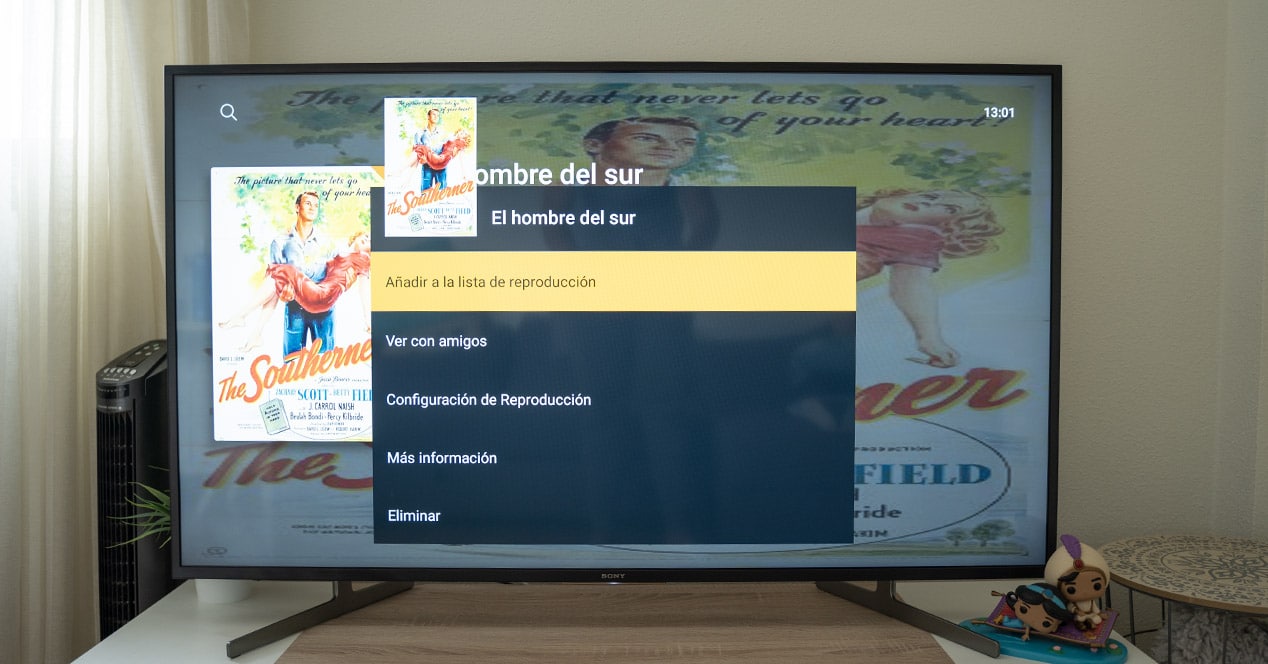
Előfordulhat, hogy először gyorsan kezelheti és megtalálhatja a Plex könyvtár bármely elemét, amikor nincs sok keresnivalója. De apránként egyre több sorozatot, filmet, fájlt, fotót fogsz menteni, és a dolgok bonyolulttá válnak, ha gyorsan próbálsz találni valamit.
Mindezek kezelésének gyakorlati módja az alkotás gyűjtemények vagy lejátszási listák. Ezeket a számítógépünk szerveréhez való hozzáférésből, vagy saját Smart TV-nkből kell létrehoznunk. Ha például az utoljára a könyvtárba feltöltött filmet szeretné hozzáadni egy lejátszási listához, akkor ez nagyon egyszerű. Írja be anélkül, hogy ténylegesen lejátszaná, és ha egyszer itt van, kattintson a "Továbbiak" lehetőségre, hogy elérje a "Hozzáadás lejátszási listához" beállítást ebből a legördülő menüből. Innen hozzáadhatja egy már létrehozott listához, vagy létrehozhatja saját maga. Ha időnként új listáról lesz szó, akkor a folyamat végrehajtása a televízióból némileg egyszerű, de ha egy teljes filmlistát kívánunk rendszerezni, célszerűbb lehet számítógépről csinálni.
Nézzen filmeket barátaival távolról
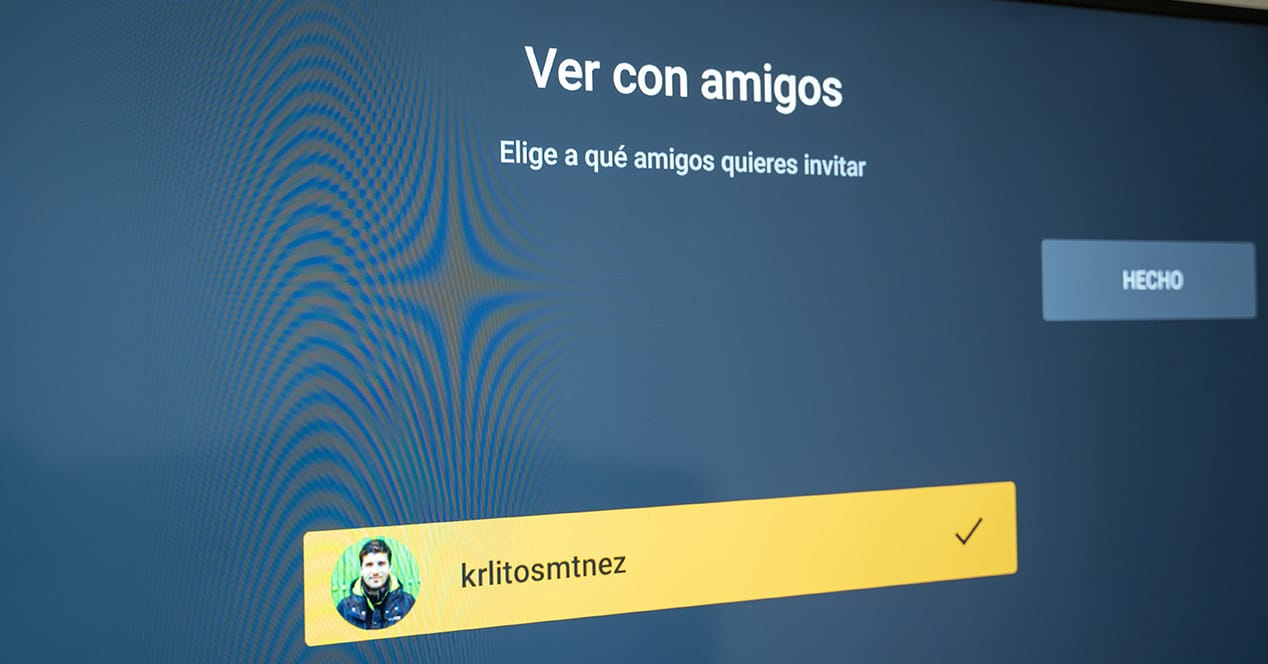
Valami egészen érdekes, és különösen ezekben az időkben, annak lehetősége nézzen tartalmat barátaival "egy időben" hanem mindegyik a Smart TV-jén. Ez a beállítás lehetővé teszi, hogy mindketten ugyanazt a filmet vagy sorozatot nézzék ugyanabban a pillanatban anélkül, hogy egymás mellett kellene lenniük.
A funkció használatához keresse meg azt a tartalmat, amelyet mindketten látni szeretne, és a "Továbbiak" opciónál kattintson a "Megtekintés barátokkal" lehetőségre. Válassza ki a meghívni kívánt személyt, és várja meg, amíg megkapja és elfogadja az üzenetet, hogy láthassa ezt az elemet. Amikor elfogadja a televíziójából, akkor ez az elem egyszerre kezd el játszani mindkét képernyőn, így ezen kívül valamilyen kapcsolatfelvételi módszerrel megbeszélheti a látottakat.
Lefagyott a lejátszás? Állítsa be a minőséget Smart TV-jével
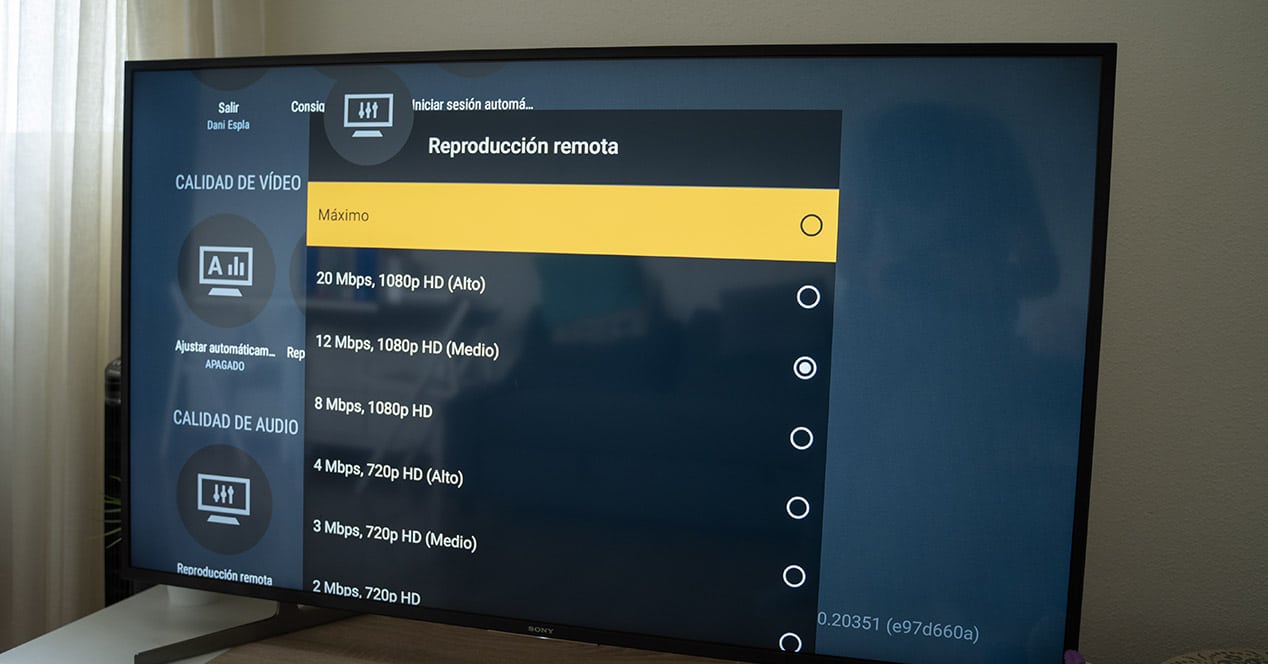
Egy másik nagy probléma, amelyet a Plex használatakor tapasztalhat, az, hogy a tartalom sugárzási minősége túl magas a WiFi jelhez. Ha nincs elegendő sávszélessége, akkor a lejátszani kívánt film vagy sorozat elkezd leállni, lefagy, vagy egyáltalán nem játssza le. Emiatt azt javasoljuk állítsa be megfelelően a lejátszás minőségét a szerver beállításaiból. Ezt megteheti számítógépéről vagy okostévéjéről.
A Smart TV Plex alkalmazásában adja meg a beállításokat a főképernyő fogaskerék ikonján. Itt menjen le a „Videó minősége” szakaszhoz, és módosítsa a paramétereket igényeinek megfelelően. Az otthoni opciót csak abban az esetben kell lekapcsolnia, ha a jel hihetetlenül gyenge. Másrészt a „Távoli elérés” opciót érdemes magasabb vagy alacsonyabb felbontásra beállítani, attól függően, hogy a hely milyen kapcsolattal rendelkezik, ahonnan hozzá szeretne férni a szerverhez.
Manuálisan töltsön le feliratokat filmjeihez
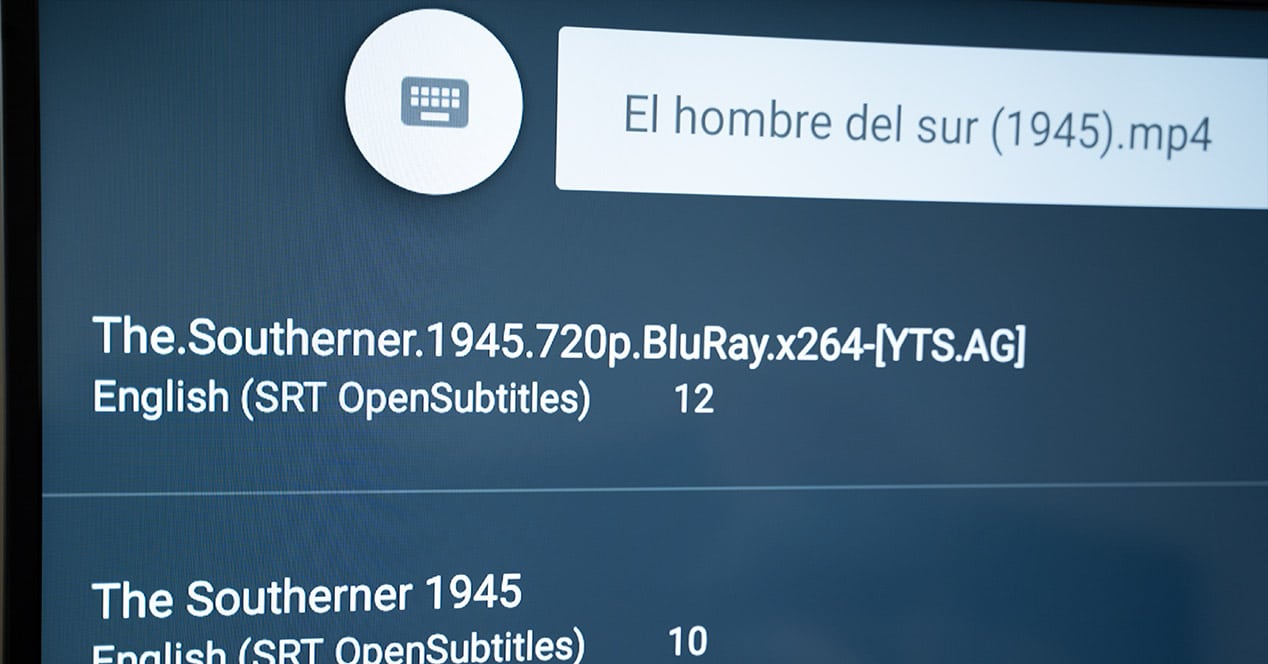
Ha Ön azok közé tartozik, akik szívesebben nézik a filmeket az eredeti verzióban, de felirattal, akkor ez a beállítás jól jön. Abban az esetben, ha valamelyik tartalom nem jeleníti meg jól ezeket az elemeket, vagy közvetlenül nem rendelkezik velük, akkor képes lesz rá feliratok letöltése manuálisan a tévéjén.
Ehhez adja meg a megtekinteni kívánt tartalmat, és kövesse az alábbi lépéseket:
- Válassza ki a megtekinteni kívánt filmet, és lépjen be anélkül, hogy lejátszaná.
- Kattintson a „Továbbiak” opcióra, majd ebből a menüből válassza a „Lejátszási beállítások” lehetőséget. Ebben a részben változtathat az elemhez tartozó hangsávok között, például módosíthatja a nyelvet, vagy kiválaszthatja a filmhez társított feliratokat. Hozzáférés a feliratokhoz, ez az a rész, amely jelenleg érdekel.
- Görgessen le az utolsó lehetőséghez, és válassza a „Továbbiak…” lehetőséget. Itt láthatja az ehhez a tartalomhoz elérhető összes feliratot és azok forrásait
- Kattintson bármelyikre az automatikus letöltéshez.